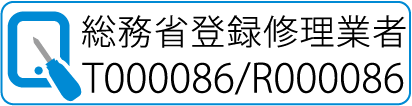知っていると便利!iPhoneには色んな機能があります!!(^o^)v
得報!!ガラス・液晶・バッテリーの主要修理価格を大幅値下げ!!(^o^)!
ぜひ!近隣の他店さまとお比べ下さいませ!!(^o^)v
iPhoneのカメラをすぐに起動して、画像や動画を撮りたい時はありませんか?(^▽^)o
ホーム画面でカメラアプリのアイコンをタップする方法以外にも、起動方法はいくつかありますが、今回は「カメラをスピーディーに起動する」という観点から、4つの方法をご紹介させて頂きますので、状況に合わせて、自分の操作しやすい方法をお試しくださいませ!(#^▽^#)o
ロック画面からカメラを起動
iPhoneでは、ロック画面からカメラを起動できます!(^_^)/
ロック画面で左にスワイプして、カメラ機能にアクセスしましょう!(^o^)v
「iPhone13」などのモデルでは、表示されているカメラアイコンを押し込んで起動することも可能です!(^_^)o

コントロールセンターからカメラを起動
別のアプリを開いているときにカメラを起動したくなった時には、コントロールセンターからカメラ機能にアクセスしましょう!
ホーム画面を経由せずにすぐに起動できます!(≧∇≦)v
Face IDを搭載したiPhoneの場合は右上隅から下にスワイプし、その他のモデルの場合は画面の下端から上にスワイプしてコントロールセンターを開きます。
メニューの中からカメラアイコンをタップすると、カメラ画面に切り替わります。
「AssistiveTouch」でカメラを起動
また、「AssistiveTouch」機能を使えば、別のアプリを利用中でも、画面上のボタンを押してすぐにカメラ画面に切り替えられます!(^o^)v
事前に「設定」アプリで「AssistiveTouch」を有効にして、ボタンにカメラ機能を割り当てておきましょう!すると、画面のどこにでも移動できるボタンが表示されます!ヽ(^o^)ノ
背面をタップしてカメラを起動
さらに、事前設定をして、「背面タップ」でカメラ機能をすぐに呼び出すことも可能です!(^o^)v
画面を触らずに背面をタップして、画像や動画を撮ってみましょう!(^▽^)o
「設定」アプリの「アクセシビリティ」で背面タップの設定を行います。
下記の参照ページでは、それぞれ図入りで分かりやすくご紹介されていますので、ぜひ!参考になさって頂き、シャッターチャンスを逃さないように、iPhoneにお好みの方法をお試し頂けたらと思います!(#^.^#)o
詳しくは、下記のリンクからご確認頂けたらと思います!ヾ(≧▽≦)ノ
出典:ITmediaMobile「iPhoneのカメラを即座に起動する4つの方法」
倉敷駅前でアクセス最高!、駅前でありながら指定駐車場を完備!、また、iPhoneの事で何かお困りの事がございましたら、何なりとお気軽に倉敷でiPhone修理と言えば!クイックフィックス倉敷駅前店へご相談下さいませ!(^▽^)o
スタッフ一同 心よりご来店をお待ち申し上げております!!\(^o^)/

 086-436-8880
086-436-8880